
Sledovanie zmien v Pages na Macu
Môžete sledovať zmeny v hlavnom texte a v texte v textových poliach, tvaroch a vysvetlivkách (vrátane koncových poznámok v dokumente a sekciách). Ak je zapnuté sledovanie zmien, zmenený text sa zobrazí inou farbou než okolitý text a na okraji sa zobrazia pruhy indikujúce zmenu.
Ak chcete revidovať, schváliť a odmietnuť zmeny, môžete použiť panel s nástrojmi revízie a postranný panel Komentáre a zmeny.

Poznámka: Ak je dokument zdieľaný v iCloude a zapnete sledovanie zmien, dokument budú môcť upraviť iba ľudia, ktorí používajú Pages na Macu alebo iOS či iPadOS zariadení. Ľudia, ktorí nemajú apku Pages a na spoluprácu používajú Pages pre iCloud, budú môcť dokument iba zobraziť.
Zapnutie alebo vypnutie sledovania zmien
Vykonajte jednu z nasledujúcich akcií:
Zapnutie sledovania: Vyberte Upraviť > Sledovať zmeny (v menu Upraviť v hornej časti obrazovky). Ak sa nad dokumentom zobrazuje panel s nástrojmi revízie, môžete tiež na paneli s nástrojmi kliknúť na Sledovať zmeny.
Vypnutie sledovania zmien: Kliknite na
 a potom vyberte Vypnúť sledovanie. Pred vypnutím sledovania musíte prijať alebo zamietnuť všetky zmeny.
a potom vyberte Vypnúť sledovanie. Pred vypnutím sledovania musíte prijať alebo zamietnuť všetky zmeny.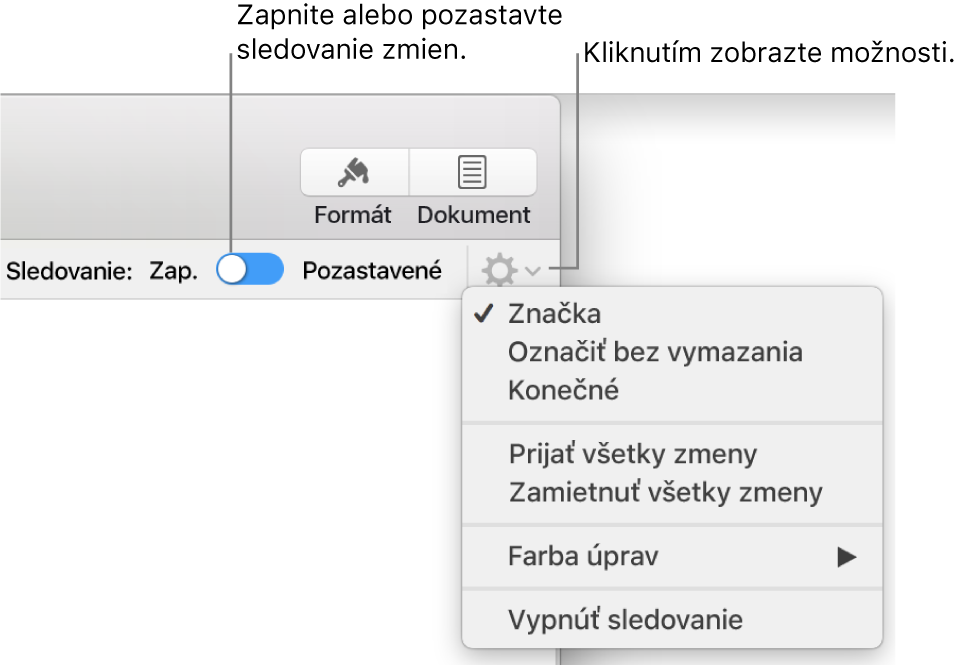
Pozastavenie sledovania: Prepnite posuvník na paneli s nástrojmi revízie na Pozastavené. Zmeny vykonané v čase, keď je sledovanie pozastavené, sa neoznačia.
Zobrazenie alebo skrytie sledovaných zmien v dokumente
Na paneli s nástrojmi revízie kliknite na
 .
.Vyberte možnosť:
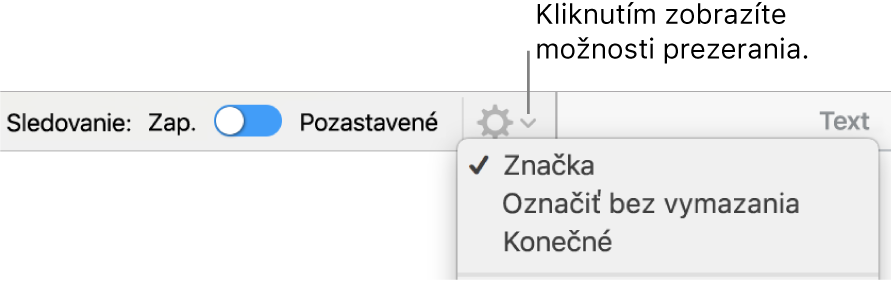
Značka: Vymazané časti textu zobrazí preškrtnuté a nový text zobrazí inou farbou ako okolitý text.
Označiť bez vymazania: Zobrazí iba nový text použitím inej farby ako v okolitom texte. Vymazaný text sa skryje.
Konečné: Zobrazí sa text bez značiek a vymazaný text sa skryje. Pages bude naďalej sledovať zmeny, takže ich budete môcť zobraziť, aj keď zmeníte zobrazenie.
Prijatie a zamietnutie zmien
Ak sa chcete ubezpečiť, že sú viditeľné všetky zmeny, kliknite na
 na paneli s nástrojmi revízie a potom nastavte zobrazenie sledovania zmien na Značka.
na paneli s nástrojmi revízie a potom nastavte zobrazenie sledovania zmien na Značka.Vykonajte jednu z nasledujúcich akcií:
V prípade konkrétnej zmeny: Presuňte kurzor nad text označený značkou a potom kliknite na Prijať alebo Zamietnuť.
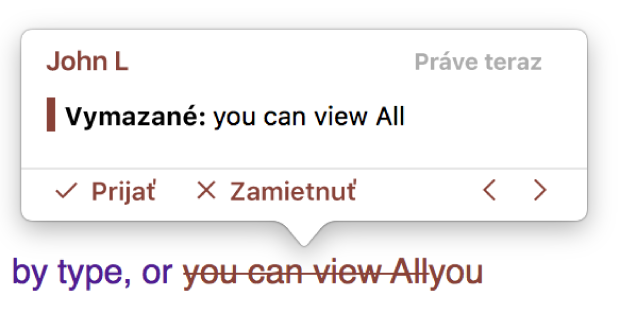
Na postrannom paneli Komentáre a zmeny môžete prijať alebo zamietnuť zmenu.
V prípade všetkých zmien v rozsahu textu: Označte text a potom na paneli s nástrojmi revízie kliknite na Prijať alebo Zamietnuť. Všetky sledované zmeny v označenom texte sa naraz prijmú alebo zamietnu.
Pre všetok text v dokumente: Na paneli s nástrojmi revízie kliknite na
 a potom vyberte Prijať všetky zmeny alebo Zamietnuť všetky zmeny.
a potom vyberte Prijať všetky zmeny alebo Zamietnuť všetky zmeny.Ak zamietnete všetky zmeny, text sa vráti do stavu, v ktorom bol dokument predtým, než ste začali sledovať zmeny.
Revízia zmien na postrannom paneli Komentáre a zmeny
Zmeny môžete revidovať a upravovať na postrannom paneli Komentáre a zmeny na ľavej strane okna Pages.
Ak chcete otvoriť postranný panel Komentáre a zmeny, kliknite na
 na ľavej strane panela s nástrojmi revízie. Opätovným kliknutím na toto tlačidlo postranný panel zatvoríte. Môžete tiež kliknúť na
na ľavej strane panela s nástrojmi revízie. Opätovným kliknutím na toto tlačidlo postranný panel zatvoríte. Môžete tiež kliknúť na 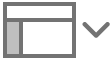 na paneli s nástrojmi a potom vybrať Zobraziť panel Komentáre a zmeny.
na paneli s nástrojmi a potom vybrať Zobraziť panel Komentáre a zmeny.Ak chcete zmeniť obsah zobrazený na postrannom paneli, kliknite v hornej časti postranného panela na Možnosti zobrazenia. Potom môžete triediť podľa strany alebo dátumu, filtrovať zmeny podľa autora a skryť komentáre alebo zmeny.
Ak ste v menu Možnosti zobrazenia vybrali Zoradiť podľa dokumentu, postranný panel sa bude posúvať spolu s dokumentom.
Ak vyfiltrujete zmeny podľa autora, takže vaše zmeny sa na postrannom paneli nebudú zobrazovať, a potom vykonáte zmeny, vaše zmeny sa zobrazia v dokumente, ale nie na postrannom paneli. Ak chcete, aby sa zmeny zobrazili na postrannom paneli, zmeňte filter tak, aby zahŕňal vaše zmeny, alebo kliknite na Zobraziť všetky v hornej časti postranného panela.
Ak chcete zobraziť konkrétny komentár alebo zmenu, presuňte kurzor nad danú položku v dokumente. Postranný panel sa zroluje, zobrazí sa obsah a potom sa zobrazí čiara spájajúca zmenu s príslušným záznamom na postrannom paneli. Ak sa čiara nezobrazuje, skontrolujte, či nie je označená položka postranného panela.
Ak chcete postranný panel rozšíriť alebo zúžiť, potiahnite jeho pravý okraj.
Ak chcete zmeniť veľkosť textu na postrannom paneli a v komentároch, vyberte Pages > Nastavenia (v menu Pages v hornej časti obrazovky) a potom v hornej časti okna kliknite na Všeobecné. Kliknite na vyskakovacie menu Veľkosť textu a vyberte veľkosť.
Ak odošlete dokument niekomu inému a ten ho otvorí v Pages alebo na iPhone či iPade, dokument sa otvorí vo finálnom zobrazení a sledovanie zmien bude skryté. Ak chcete zobraziť pridané a vymazané položky, klepnite na ![]()